グリップを使用してオブジェクトの寸法または角度を変更する場合、行おうとしている変更の結果が、一時的な寸法オブジェクトとして表示されます。[ダイナミック入力]を使用して、グリップを移動する代わりに、正確な値を入力します。この機能は既定で有効になっており、グリップを選択するとそれに関連する寸法や角度を入力するためのテキスト ボックスが表示されます。この機能をオフにするには、アプリケーションのステータス バーで ![]() (ダイナミック入力)をクリックします。
(ダイナミック入力)をクリックします。
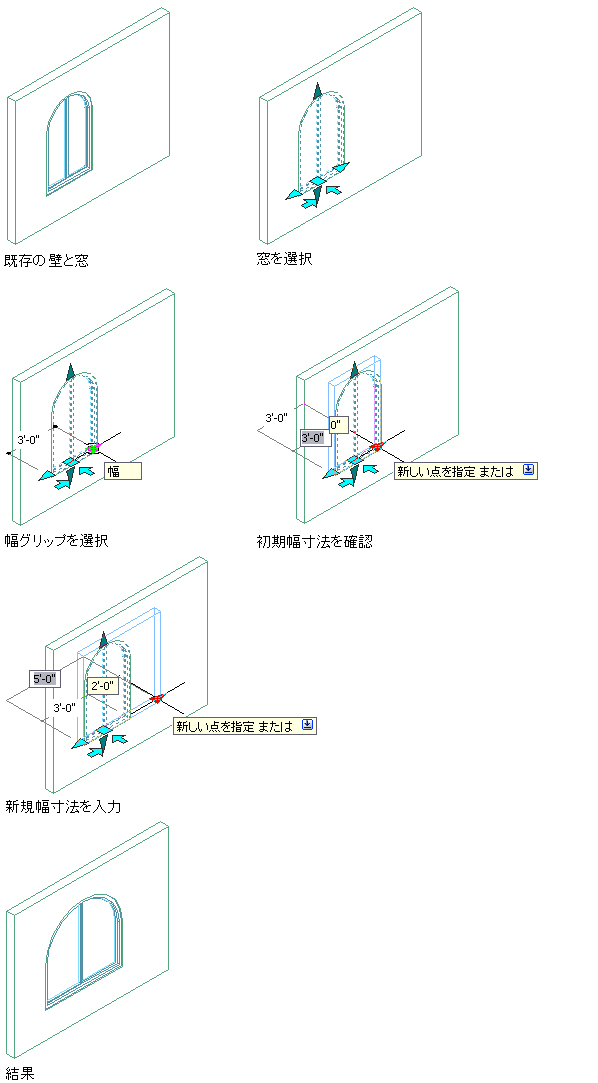
ダイナミック寸法を使用して窓の幅を変更する
ダイナミック寸法では、変更に関するフィードバックがすばやく得られます。また、ダイナミック寸法を使用すると、新しい寸法値を画面上から直接入力することも可能です。
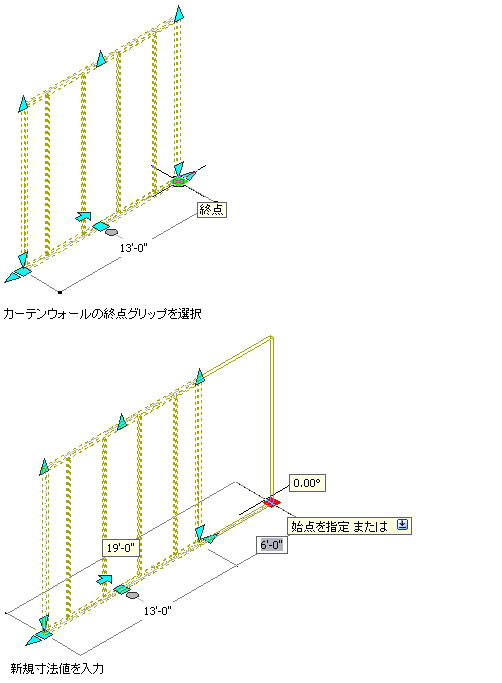
グリップ上に表示されるダイナミック寸法には、次の 3 つの種類があります。
- フォーカス寸法。白い矩形ボックス内にハイライト表示されます。特定のダイナミック寸法がフォーカスを得ている状態で値を入力すると、その寸法のテキスト位置に編集ボックスが表示されます。
- 編集可能な寸法。指定した作図補助設定に基づいて表示されます。特定のダイナミック寸法がフォーカスを得ている状態で[Tab]を押すと、次の編集可能寸法にフォーカスが移動します。[Tab]を繰り返し押すことで、すべての編集可能寸法を前方に一巡できます。一方、[Shift]+[Tab]を繰り返し押すことで、すべての編集可能寸法を後方に一巡できます。
- 編集不可能な寸法。黒色のテキストで表示されます。これらの寸法には通常、プロパティの現在の値が表示されますが、その値はグリップを使用して修正可能です。
ダイナミック寸法テキスト ボックスの色など、異なる設定を、[作図補助設定]ダイアログ ボックスの[ダイナミック入力]タブで適用できます。
グリップやダイナミック寸法の線種の色は、[オプション]の[AEC エディタ]タブで設定できます。
注:
- 寸法編集ボックスが表示されている状態で[Enter]を押すと、編集中のプロパティの値が設定された後、グリップ操作が終了します。[Tab]を押すと、値が設定された後で次の寸法にフォーカスが移り、同じグリップ編集操作が続行されます。
- 1 つまたは複数の編集可能な寸法が表示されている場合、[Tab]を押すことで、フォーカスを得ている寸法が 1 つも存在しない状態にすることが可能です。そのような状態では、コマンド ライン上で通常のエントリを使用できます。このフォーカスのない状態にするには、グリップ選択直後に[Shift]+[Tab]を押します。